Installation du Plug-In TEKLA ou REVIT
Cette FAQ explique comment installer le plug-in entre Tekla Structures et SCIA Engineer ou Revit et SCIA Engineer.
Vous pouvez télécharger le plug-in Revit et le plug-in Tekla Structures ici.
SCIA n’est pas déjà installé sur votre PC
Accédez à https://www.scia.net/en/support/downloads/ et utilisez la dernière version de SCIA Engineer. Sélectionnez la langue d’installation et cliquez deux fois sur Suivant jusqu’à ce que la boîte de dialogue Type d’installation s’affiche. Choisissez Personnalisé et cliquez sur Suivant:
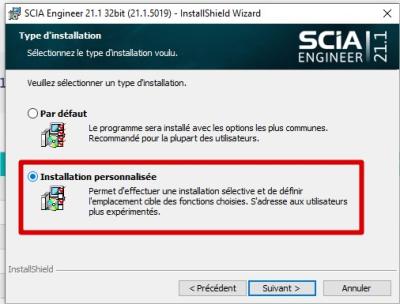
Dans la boîte de dialogue Configuration personnalisée, accédez à Modules complémentaires et sélectionnez le module externe que vous souhaitez installer (Tekla ou Revit) :

Pour exécuter le plug-in, vous avez toujours besoin d’une version SCIA Engineer, veuillez conserver l’installation de SCIA Engineer telle qu’elle est par défaut.
Si vous n’avez pas de licence SCIA Engineer, laissez vide la boîte de dialogue dans laquelle vous devez renseigner vos informations d’identification de licence.
SCIA est déjà installé sur votre PC
Accédez à Panneau de configuration, Programmes et fonctionnalités, sélectionnez la version de SCIA Engineer, sélectionnez Modifier :
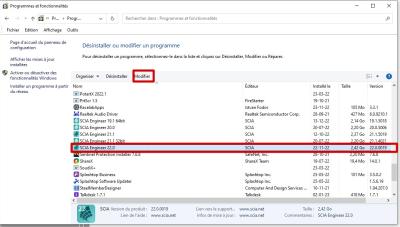
Cliquez sur Suivant, puis sélectionnez l’option Modifier :

Dans la boîte de dialogue Configuration personnalisée, accédez à Modules complémentaires et sélectionnez le module externe que vous souhaitez installer (Tekla ou Revit) :
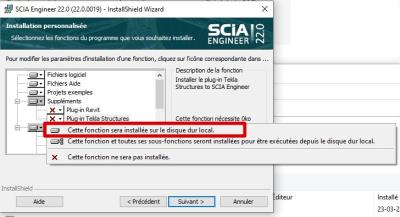
Pour exécuter le plug-in, vous avez toujours besoin d’une version SCIA Engineer, veuillez conserver l’installation de SCIA Engineer telle qu’elle est par défaut.